想知道如何备份和恢复Windows 7、8、10和11上的注册表?
如果您一直想更好地控制操作系统,那么您很可能已经知道Windows注册表。
Windows注册表是方式的核心视窗作品。就像一个大数据库一样,您的操作系统功能和其他程序都依靠来获取他们履行职责所需的相关,基本信息。
当您的操作系统上安装新程序时,稍后您可以将一组新的指令文件添加到注册表中。同样,当您更改桌面背景时,更改将存储在注册表编辑中。您对特定文件的名称进行的更改 - 是的,它们也存储在注册表中。
如果您想对操作系统进行一些管理级别的更改,则Windows注册表可以这样做。幸运的是,整个过程非常简单,正如我们在以前的几篇文章中所讨论的那样。但是,由于Windows注册表是操作系统的重要组成部分,因此即使是丝毫错误也可能在Windows中造成严重破坏。
为了确保您不会损坏注册表编辑器,最好创建备份。在本指南中,我们将向您展示如何在Windows 7、8、10和11中这样做。
让我们开始吧!
1。出口注册表蜂巢。
在我们跳入导出注册表Hive的步骤之前,重要的是要知道,当您创建系统还原点时,您的注册表会自动备份。
假设您在一周前创建了一个系统还原点,并立即恢复了系统。在这种情况下,您的Windows注册表将恢复到一周前的状态。
如果您想手动创建注册表备份,这是您需要做的:
- 按视窗+r键同时在键盘上打开一个跑步对话框。
- 类型 '登记'在对话框的文本字段中,点击进入。这将在您的PC上打开Windows注册表。
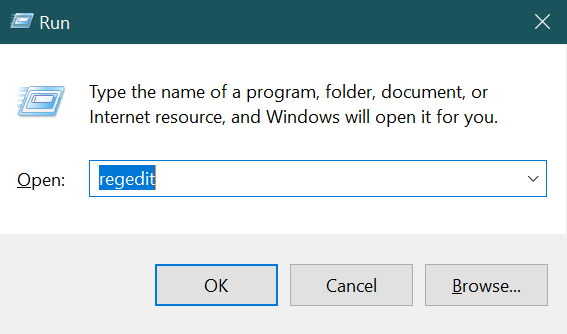
- 进入注册表编辑器后,请单击电脑如下所示。这样,您将创建整个注册表的完整备份。

笔记:如果您只想备份特定的注册表密钥,则选择它而不是选择计算机。
- 现在单击文件然后选择出口从可用选项列表中。确保在此操作时选择要备份的密钥。

- 导航到要将备份保存在下一个窗口中并重命名备份文件的位置。
- 最后,单击节省保存您刚刚进行的更改。

现在,您成功地创建了Windows注册表的备份。
2。尝试使用CleanMYPC。
注册表有时会腐败是常见的。当您对注册表编辑器进行更改时,通常会发生这种情况。
如果您的操作系统在尝试注册表编辑器后无法正常工作,则可以还原注册表或使用注册表清洁器来摆脱损坏的文件。如果您不想还原Windows注册表,请尝试使用清洁。
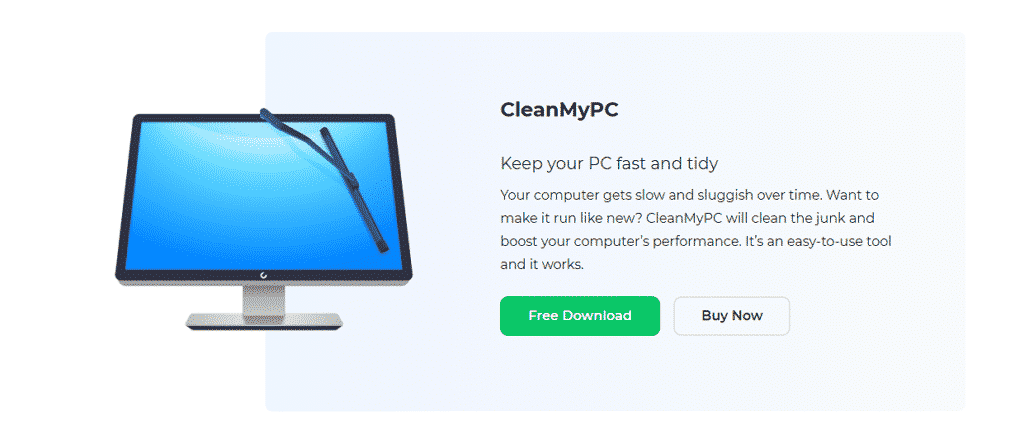
清洁是一站式商店,满足您所有与PC相关的需求。它带有广泛的维护工具清单,包括注册表清洁工。您需要做的就是安装工具并使用它进行扫描。清洁将确定所有潜在问题,并几乎没有用户输入来解决它们。
安装清洁型并像新的一样启动计算机并运行!
3。使用备份还原注册表。
在修改注册表键或值之后,您的系统有时会开始行动。不用担心,因为现在是您为创建备份而提前考虑的时候获得回报。
将Windows注册表还原到上一个时间点只需几分钟。
这是您需要做的一切:
- 按视窗+r键同时在键盘上打开一个跑步对话框。
- 类型 '登记'在对话框的文本字段中,点击进入。这将在您的PC上打开Windows注册表。
- 进入注册表编辑器后,请单击文件并选择进口从可用选项列表中。

- 在下一个窗口中,导航到保存备份的位置,然后单击备份文件。
- 打打开。
就是这样。
这应该将您的注册表恢复到以前的状态。
这总结了我们的指南备份和还原Windows注册表。我们希望本指南中提到的方法为您带来了技巧。如果您仍然对这些步骤有任何疑问,请随时在下面的评论部分中告知我们。
如果本指南为您提供帮助,请分享。 🙂

